本文还有配套的精品资源,点击获取
简介:系统修复引导工具是用于解决操作系统启动问题的关键实用程序,尤其在Windows系统因更新失败、病毒攻击或配置错误导致无法启动时发挥重要作用。”NTBOOTautofix”是一款专为Windows NT系列系统设计的修复工具,具备MBR检测修复、BCD配置恢复、系统文件还原、安全模式引导和恶意软件清除等核心功能。该工具操作便捷,适用于系统管理员和IT技术人员,帮助用户避免重装系统,快速恢复系统正常启动。使用时建议创建恢复点、谨慎操作,复杂问题建议配合专业指导。
1. 系统修复引导工具概述
在计算机操作系统运行过程中,引导阶段是整个启动流程的基石。系统修复引导工具作为保障操作系统稳定启动的关键技术手段,广泛应用于各类系统故障修复场景。无论是由于引导记录损坏、启动配置丢失,还是恶意软件感染,系统修复引导工具都能提供有效的诊断与修复能力。
对于IT从业者而言,掌握系统引导修复技术不仅是应对突发系统故障的必备技能,更是深入理解操作系统底层机制的重要途径。本章将从引导修复工具的基本概念出发,介绍其核心应用场景及常见工具的功能特点,帮助读者构建系统修复引导的整体认知框架,为后续深入学习奠定坚实基础。
2. MBR(主引导记录)检测与修复
主引导记录(Master Boot Record,简称 MBR)是计算机启动过程中最核心的组成部分之一。它位于硬盘的第一个扇区(通常为物理地址 LBA 0),负责引导操作系统的加载。MBR不仅包含了引导代码,还存储了分区表信息,因此其损坏将直接导致系统无法启动。本章将深入剖析MBR的结构与作用机制,详细探讨MBR损坏的常见原因、检测方法,并结合不同操作系统环境提供完整的修复方案,帮助读者掌握系统引导修复的核心技能。
2.1 MBR的基本结构与作用
MBR作为硬盘的启动入口,其结构设计直接影响系统的引导流程和分区管理。理解其组成与工作原理,是进行MBR检测与修复的前提。
2.1.1 MBR的组成与引导流程
MBR主要由三部分组成:
组成部分 功能描述 大小 引导代码(Bootloader) 执行系统引导操作 446 字节 分区表(Partition Table) 存储硬盘的分区信息 64 字节 结束标志(Boot Signature) 标识MBR的有效性,通常为 0x55AA 2 字节
引导流程如下:
graph TD
A[开机] --> B[BIOS加载MBR]
B --> C[MBR执行引导代码]
C --> D[读取活动分区的PBR]
D --> E[加载操作系统引导程序]
E --> F[操作系统启动]
引导代码负责查找硬盘中被标记为“活动”的主分区,并跳转到该分区的引导记录(PBR)继续引导流程。若MBR损坏,引导流程将中断,系统无法正常启动。
代码示例:MBR扇区读取(Linux环境)
在Linux系统中,可以使用 dd 命令读取硬盘MBR内容:
sudo dd if=/dev/sda of=mbr_backup bs=512 count=1
if=/dev/sda :输入文件为第一块硬盘。 of=mbr_backup :输出文件为当前目录下的 mbr_backup 。 bs=512 :每次读取512字节。 count=1 :仅读取一个块(即MBR)。
该命令将MBR内容保存到文件中,可用于后续分析或备份修复。
逻辑分析:
MBR位于硬盘的物理起始位置,其损坏通常会导致系统无法识别引导设备。 上述命令适用于诊断性读取,但在生产环境中操作前应确保了解后果,避免误操作导致数据丢失。
2.1.2 MBR与分区表的关系
MBR中的分区表记录了硬盘的主分区和扩展分区信息。每个分区表项占16字节,最多支持4个主分区或3个主分区加1个扩展分区。
分区表结构说明:
偏移 字节数 含义 0x00 1 分区状态(0x80表示活动分区) 0x01 3 起始CHS地址 0x04 1 分区类型 0x05 3 结束CHS地址 0x08 4 起始LBA地址 0x0C 4 分区扇区数
示例:使用 fdisk 查看分区表信息
sudo fdisk -l /dev/sda
输出示例:
Device Boot Start End Sectors Size Id Type
/dev/sda1 * 2048 1048575 1046528 511M 83 Linux
/dev/sda2 1048576 20971519 19922944 9.5G 83 Linux
Boot 列标识是否为活动分区。 Start 和 End 表示起始和结束的LBA地址。 Sectors 表示分区占用的扇区数。
逻辑分析:
分区表是MBR中至关重要的部分,任何对分区表的错误操作都可能导致系统无法识别分区。 使用 fdisk 可以查看和编辑分区表,但修改前应确保备份MBR,以防止误操作导致数据丢失。
2.2 MBR常见故障与检测方法
MBR损坏是系统无法启动的常见原因之一,通常表现为“Operating System not found”、“Error loading operating system”等提示。
2.2.1 MBR损坏的典型表现
故障现象 可能原因 无法启动,提示“Missing operating system” MBR引导代码损坏 系统蓝屏或死机在启动阶段 分区表错误或MBR感染病毒 BIOS识别不到硬盘 MBR被恶意软件篡改 启动菜单消失 MBR未正确加载BCD引导程序
2.2.2 使用命令行工具进行MBR诊断
Windows环境:使用 bootrec
在Windows安装介质中,进入命令提示符,执行以下命令进行诊断:
bootrec /fixmbr
bootrec /fixboot
bootrec /rebuildbcd
/fixmbr :修复MBR引导代码。 /fixboot :修复引导扇区(PBR)。 /rebuildbcd :重建启动配置数据(BCD)。
逻辑分析:
这些命令通常用于修复MBR相关问题,但需确保系统处于可识别状态(如能进入安装介质)。 若MBR被病毒篡改,建议先使用杀毒工具清除病毒再执行修复。
Linux环境:使用 testdisk
sudo testdisk /dev/sda
testdisk 是一个强大的分区恢复工具,支持修复MBR、重建分区表等操作。
参数说明:
/dev/sda :目标硬盘设备。 程序提供交互式界面,用户可选择“Analyze”分析分区表、“Write”写入修复结果。
逻辑分析:
testdisk 可用于修复因误删除或MBR损坏导致的分区丢失问题。 使用前应备份MBR,避免误操作导致不可逆的损失。
2.3 MBR修复技术实践
根据操作系统的不同,修复MBR的方式也有所区别。下面将分别介绍Windows与Linux系统下的修复方法,并探讨第三方工具的应用。
2.3.1 Windows系统下修复MBR的方法
方法一:使用Windows安装介质
插入Windows安装U盘或光盘,重启系统。 选择语言后点击“修复计算机”。 选择“疑难解答” > “高级选项” > “命令提示符”。 输入以下命令:
bootrec /fixmbr
bootrec /fixboot
bootrec /rebuildbcd
参数说明:
/fixmbr :将Windows引导代码写入MBR。 /fixboot :将引导扇区写入当前系统分区。 /rebuildbcd :扫描所有Windows安装并将它们添加到BCD中。
方法二:使用DISKPART命令重建MBR
diskpart
list disk
select disk 0
clean
convert mbr
create partition primary
format fs=ntfs quick
assign letter=C
exit
逻辑分析:
此方法适用于MBR严重损坏或感染病毒的情况。 clean 命令将清除整个磁盘数据,使用前需确认数据已备份。
2.3.2 Linux系统下修复MBR的方法
方法一:使用 grub-install 修复MBR
sudo grub-install --boot-directory=/mnt/boot /dev/sda
sudo update-grub
/mnt/boot :系统引导目录挂载点。 /dev/sda :目标硬盘设备。
参数说明:
grub-install 将GRUB引导程序写入MBR。 update-grub 重新生成GRUB配置文件。
方法二:手动写入MBR
dd if=/usr/lib/grub/i386-pc/boot.img of=/dev/sda bs=446 count=1
if :输入文件为GRUB的MBR引导镜像。 of :输出文件为硬盘设备。 bs=446 :仅写入MBR的引导部分,不覆盖分区表。
逻辑分析:
此方法更底层,适用于GRUB损坏但分区表完好时的修复。 需确保系统已挂载引导分区,且路径正确。
2.3.3 第三方工具在MBR修复中的应用
工具一:TestDisk(跨平台)
功能:MBR修复、分区恢复、引导扇区修复。 支持系统:Windows、Linux、macOS。 官网: https://www.cgsecurity.org/wiki/TestDisk
工具二:MiniTool Partition Wizard(Windows)
功能:MBR重建、分区表修复、磁盘克隆。 操作界面:图形化,适合不熟悉命令行的用户。
工具三:MBR Regenerator(Windows)
功能:一键重建MBR。 适用于MBR被病毒破坏或引导失败的场景。
逻辑分析:
第三方工具提供了更便捷的操作方式,适合对命令行不熟悉的用户。 使用前建议先备份MBR,以防误操作。
通过本章内容的学习,读者应能够理解MBR的结构与作用机制,识别MBR损坏的典型症状,并掌握在Windows与Linux系统中进行MBR检测与修复的具体操作方法。下一章我们将深入探讨BCD(启动配置数据)的重建与修复技术,进一步完善系统引导修复的知识体系。
3. BCD(启动配置数据)重建与修复
BCD(Boot Configuration Data)是Windows系统中用于管理启动配置的核心数据库,它取代了早期Windows版本中使用的boot.ini文件,成为UEFI和GPT分区结构下启动管理的核心组件。一旦BCD损坏或丢失,系统将无法正常加载启动菜单,导致启动失败,出现“Missing operating system”或“BOOTMGR is missing”等错误提示。本章将深入讲解BCD的结构、诊断方式及重建流程,帮助读者掌握在Windows环境下手动或自动修复BCD的完整操作。
3.1 BCD的构成与作用
3.1.1 BCD的存储位置与文件结构
BCD文件通常位于系统保留分区(System Reserved Partition)或EFI系统分区(ESP)中,具体路径为 \Boot\BCD 。在UEFI系统中,该文件存储于FAT32格式的ESP分区根目录下的 \EFI\Microsoft\Boot\BCD 路径中。
BCD文件是一个二进制数据库,存储了所有与系统启动相关的条目,包括:
Windows启动管理器(Windows Boot Manager) :负责显示启动菜单并加载操作系统。 Windows启动加载器(Windows Boot Loader) :负责加载Windows内核。 内存诊断工具(Memory Diagnostic) :用于检测内存问题。 其他启动选项 :如安全模式、调试模式等。
BCD数据库中的每一个条目都有一个唯一的标识符(GUID),例如:
{bootmgr} Windows Boot Manager
{default} 默认操作系统启动项
{memdiag} 内存诊断工具
3.1.2 BCD与启动菜单的关系
BCD数据库直接决定了系统启动时显示的菜单内容。Windows Boot Manager读取BCD中的启动项,并在启动时提供选择界面。例如,如果系统安装了多个操作系统版本(如Windows 10和Windows 11),BCD中将包含两个 {xxxx-xxxx} 标识的启动项,Boot Manager会将它们列在启动菜单中供用户选择。
在系统运行时,可以使用 bcdedit 命令查看当前BCD条目:
bcdedit /enum
输出示例:
Windows Boot Manager
identifier {bootmgr}
device partition=\Device\HarddiskVolume1
description Windows Boot Manager
locale en-US
inherit {globalsettings}
default {default}
resumeobject {xxxxxxxx-xxxx-xxxx-xxxx-xxxxxxxxxxxx}
displayorder {default}
{xxxx-xxxx-xxxx-xxxx}
toolsdisplayorder {memdiag}
timeout 30
Windows Boot Loader
identifier {default}
device partition=C:
path \Windows\system32\winload.exe
description Windows 11
这段输出清晰地展示了启动管理器如何通过BCD条目加载默认操作系统。
3.2 BCD损坏的识别与诊断
3.2.1 常见BCD错误代码解读
当BCD损坏时,常见的错误信息包括:
错误代码 描述 可能原因 0xc000000f 启动配置数据文件缺失或损坏 BCD文件丢失或损坏 0xc000000e 设备不可用或启动设备未正确配置 磁盘未识别、分区未激活 0xc0000098 启动配置数据初始化失败 BCD配置错误 0xc0000225 操作系统无法加载,因为缺少必要文件 winload.exe 丢失或损坏
这些错误通常出现在系统启动过程中,用户无法进入操作系统。
3.2.2 使用命令行工具检测BCD问题
可以通过Windows安装介质或恢复环境进入命令提示符,并使用以下命令诊断BCD问题:
列出当前BCD条目
bcdedit /enum
如果输出为空或报错,说明BCD可能已损坏或丢失。
检查引导配置数据状态
bootrec /rebuildbcd
此命令会扫描所有Windows安装,并尝试将它们重新添加到BCD中。
修复MBR与引导扇区(可选)
bootrec /fixmbr
bootrec /fixboot
虽然这不是直接修复BCD,但有助于排除引导扇区干扰。
3.3 BCD重建与修复实战
3.3.1 使用Windows安装介质重建BCD
若系统无法正常启动,建议使用Windows安装U盘或光盘进入“修复计算机” > “疑难解答” > “高级选项” > “命令提示符”,然后执行以下步骤:
步骤1:确定系统分区与引导分区
diskpart
list disk
select disk 0
list partition
找到系统分区(通常是C盘)和引导分区(如ESP或System Reserved分区),假设引导分区为 D:。
步骤2:重建BCD数据库
bootrec /rebuildbcd
执行过程中会提示是否添加检测到的Windows安装,输入 Y 确认。
步骤3:验证BCD状态
bcdedit /enum
如果输出正常,说明BCD已重建。
步骤4:重启系统
exit
然后重启计算机,观察是否能正常进入系统。
3.3.2 使用命令提示符手动修复BCD
若上述命令无法修复,可以尝试手动重建BCD数据库。
步骤1:创建新的BCD存储
bcdedit /createstore C:\BCD
创建一个临时BCD文件。
步骤2:创建启动管理器对象
bcdedit /store C:\BCD /create {bootmgr} /d "Windows Boot Manager"
步骤3:设置启动设备
bcdedit /store C:\BCD /set {bootmgr} device partition=C:
步骤4:创建默认操作系统条目
bcdedit /store C:\BCD /create {default} /d "Windows 11" /application osloader
步骤5:设置操作系统路径
bcdedit /store C:\BCD /set {default} device partition=C:
bcdedit /store C:\BCD /set {default} path \Windows\system32\winload.exe
bcdedit /store C:\BCD /set {default} osdevice partition=C:
bcdedit /store C:\BCD /set {default} systemroot \Windows
步骤6:指定默认启动项
bcdedit /store C:\BCD /set {bootmgr} default {default}
步骤7:导入新BCD至系统
bcdedit /import C:\BCD
完成后重启系统。
3.3.3 自动修复工具的使用建议
除了手动操作,也可以使用以下自动修复工具来处理BCD问题:
工具名称 功能 适用场景 Windows安装介质 提供完整的系统修复命令行工具 系统无法启动 EasyBCD 图形界面管理BCD,支持创建、编辑启动项 多系统共存环境 BootICE 支持MBR、PBR、BCD编辑,适用于高级用户 深度引导问题修复 NTBOOTautofix 自动修复MBR和BCD问题 快速解决引导失败问题
使用建议 :对于普通用户,推荐使用Windows安装介质 + bootrec 命令组合进行修复;对于高级用户,可尝试使用EasyBCD图形界面进行更灵活的配置。
总结与延伸
本章详细讲解了BCD的结构组成、错误识别方法以及在Windows系统中的重建流程。通过 bcdedit 和 bootrec 等工具,用户可以在系统无法启动的情况下手动或自动修复BCD问题,从而恢复正常的启动流程。
在后续章节中,我们将进一步探讨系统文件完整性检查机制,如SFC和DISM工具的使用,以及在安全模式下进行系统修复的技巧,帮助读者构建完整的系统修复知识体系。
4. 系统文件完整性检查与恢复
系统文件损坏是导致操作系统异常的重要原因之一。无论是由于硬件故障、软件冲突、恶意软件攻击,还是不完整的系统更新,系统文件的完整性受损都可能引发蓝屏、程序崩溃甚至无法正常启动等问题。本章将围绕Windows系统内置的 系统文件完整性检查机制 ,详细讲解 SFC (System File Checker)与 DISM (Deployment Imaging Service and Management Tool)的工作原理与使用方法,并通过实际案例展示如何进行系统文件的 检测与修复 。
4.1 系统文件完整性机制概述
Windows系统通过内置的完整性检查机制来保障系统文件的安全性与稳定性。SFC和DISM是两个核心工具,分别用于检测和修复系统文件,它们在不同层面上协同工作,确保系统文件处于健康状态。
4.1.1 Windows系统中的SFC机制
SFC (System File Checker)是Windows系统中一个关键的系统文件完整性验证工具。它通过扫描系统文件并将其与Windows安装映像中的原始副本进行比对,发现并修复被篡改、损坏或丢失的系统文件。
SFC的工作原理:
系统文件数据库 :Windows维护一个系统文件数据库( C:\Windows\System32\config\COMPONENTS ),记录了所有受保护系统文件的哈希值。 扫描过程 :SFC在运行时会逐一比对系统文件的实际哈希值与数据库中的记录。 修复机制 :如果发现不一致,SFC会尝试从系统映像中提取正确的文件进行替换。
SFC的常用命令:
命令 说明 sfc /scannow 扫描所有受保护的系统文件,并尝试修复损坏的文件 sfc /verifyonly 仅扫描,不执行修复操作 sfc /scanfile=C:\Windows\System32\file.dll 指定修复某个具体文件 sfc /offbootdir=C:\ /offwindir=C:\Windows 用于离线系统修复
⚠️ 注意:SFC依赖于系统映像文件的完整性。如果系统映像本身已损坏,SFC将无法完成修复。
4.1.2 DISM工具的作用与原理
DISM (Deployment Imaging Service and Management Tool)是一个功能强大的命令行工具,不仅可以用于系统映像的管理,还能在系统文件损坏时帮助恢复系统映像的状态。
DISM的主要作用:
管理Windows映像(WIM、VHD等) 添加、删除或更新系统组件 修复系统映像以支持SFC正常工作
DISM在系统修复中的典型流程:
graph TD
A[启动DISM] --> B[检查系统映像健康状态]
B --> C{映像状态}
C -->|健康| D[运行SFC]
C -->|损坏| E[使用DISM修复映像]
E --> F[再次运行SFC]
DISM常用命令:
命令 说明 DISM /Online /Cleanup-Image /CheckHealth 快速检查映像健康状态 DISM /Online /Cleanup-Image /ScanHealth 全面扫描映像是否损坏 DISM /Online /Cleanup-Image /RestoreHealth 修复映像中的损坏部分 DISM /Image=C:\ /Cleanup-Image /RestoreHealth 离线模式修复指定映像
💡 提示:在使用DISM时,系统会从Windows Update或本地安装介质中提取文件进行修复。建议在有网络连接的情况下执行。
4.2 系统文件损坏的检测方法
在执行修复操作前,准确识别系统文件的损坏情况至关重要。SFC和DISM提供了不同的检测方式,适用于不同的系统状态。
4.2.1 SFC扫描日志的解读
SFC的扫描结果会记录在日志文件中,位于:
C:\Windows\Logs\CBS\CBS.log
示例日志片段:
2025-04-05 10:20:30, Info CBS Starting component verification
2025-04-05 10:21:15, Info CBS Found corrupted file: C:\Windows\System32\drivers\etc\hosts
2025-04-05 10:21:15, Info CBS Replaced file: C:\Windows\System32\drivers\etc\hosts
日志分析要点:
Found corrupted file :表示发现损坏文件 Replaced file :表示已成功替换为正确的版本 Cannot repair :表示修复失败,可能需要使用DISM进一步修复
🔍 建议使用文本编辑器(如Notepad++)打开日志文件,结合搜索功能快速定位关键词。
4.2.2 DISM工具的诊断流程
DISM在诊断系统映像健康状态时,会逐步执行以下步骤:
执行命令:
DISM /Online /Cleanup-Image /ScanHealth
输出示例:
Deployment Image Servicing and Management tool
Version: 10.0.19041.844
Image Version: 10.0.19044.2728
[========================== 100.0% ==========================]
The component store is repairable.
The operation completed successfully.
解读:
Repairable :表示系统映像存在损坏,但可以修复 Corrupt :表示映像严重损坏,需进一步操作 Healthy :表示映像状态良好
进一步操作:
如果发现映像状态为“Repairable”,可运行:
DISM /Online /Cleanup-Image /RestoreHealth
该命令将从Windows Update或本地安装介质中下载并替换损坏的文件。
4.3 系统文件修复与恢复实践
在确认系统文件损坏后,接下来就是执行修复操作。本节将详细介绍SFC和DISM的修复步骤,并结合实际案例展示如何有效恢复系统文件。
4.3.1 使用SFC命令修复系统文件
步骤一:以管理员身份打开命令提示符
按下 Win + X ,选择 终端(管理员) 输入以下命令并执行:
sfc /scannow
输出示例:
Beginning system scan. This process will take some time.
Windows Resource Protection found corrupt files and successfully repaired them.
For online repairs, details are included in the CBS log at C:\Windows\Logs\CBS\CBS.log
执行逻辑分析:
/scannow 会扫描所有受保护的系统文件 发现损坏文件后,SFC会尝试从系统映像中提取正确副本进行替换 成功修复后,日志中会记录相关信息
⚠️ 注意:如果SFC报告“Windows Resource Protection found corrupt files but was unable to fix some of them.”,说明系统映像本身已损坏,需先使用DISM修复映像。
4.3.2 使用DISM工具恢复系统映像
步骤一:检查映像健康状态
DISM /Online /Cleanup-Image /CheckHealth
步骤二:扫描映像损坏情况
DISM /Online /Cleanup-Image /ScanHealth
步骤三:修复系统映像
DISM /Online /Cleanup-Image /RestoreHealth
执行逻辑说明:
/CheckHealth :快速检查映像状态 /ScanHealth :详细扫描是否存在损坏 /RestoreHealth :尝试修复损坏部分
参数说明:
/Online :表示当前系统处于运行状态 /Cleanup-Image :指定对映像进行清理和修复操作 /RestoreHealth :执行修复操作,从Windows Update或本地介质中获取文件
💡 如果系统无法访问网络,建议使用Windows安装介质挂载,并指定源路径:
DISM /Online /Cleanup-Image /RestoreHealth /Source:C:\mount\windows /LimitAccess
4.3.3 备份还原系统文件的策略
在进行系统修复前,建议先备份关键系统文件,以便在修复失败时能够快速还原。
方法一:使用系统文件备份工具
Windows自带的“系统还原”功能可以在系统出现异常时恢复到之前的还原点:
按 Win + S 搜索“创建还原点” 点击“系统保护”选项卡 点击“创建”,输入还原点名称并确认
方法二:手动备份关键系统文件
例如备份注册表:
reg export HKLM\SYSTEM C:\backup\system.reg
方法三:使用DISM创建系统映像备份
DISM /Capture-Image /ImageFile=C:\backup\win10.wim /CaptureDir=C:\ /Name:Windows10
参数说明:
/Capture-Image :创建映像 /ImageFile :指定输出映像文件路径 /CaptureDir :指定要备份的目录(C盘) /Name :映像名称标签
💡 使用DISM恢复系统映像时,可以结合 /Apply-Image 命令进行还原:
DISM /Apply-Image /ImageFile=C:\backup\win10.wim /Index:1 /ApplyDir=C:\
通过本章的深入讲解,读者可以全面掌握Windows系统文件完整性检查与恢复的核心技术。SFC和DISM作为系统维护的两大利器,配合合理的备份策略,能够在系统文件受损时提供高效、稳定的修复手段。在后续章节中,我们将继续探讨系统修复的其他关键技术,如安全模式修复与恶意软件清除等,帮助您构建完整的系统维护知识体系。
5. 安全模式启动配置修复
安全模式是Windows系统中一种特殊的启动状态,主要用于排查和修复系统问题。在该模式下,系统仅加载最基本的驱动和服务,为系统诊断与修复提供了一个干净、可控的环境。本章将深入解析安全模式的启动机制、常见配置问题及修复方法,并通过实际操作演示其在系统修复中的应用价值。
5.1 安全模式的基本原理
5.1.1 安全模式的启动流程
安全模式(Safe Mode)是Windows系统内置的一种诊断启动方式,其核心机制在于通过修改启动配置(BCD)或强制加载最小化内核模块,跳过非必要的驱动和服务,仅保留基础图形、存储和系统支持模块。
启动流程简析:
引导阶段 :BIOS或UEFI加载引导管理器(bootmgr),读取BCD配置。 选择启动项 :用户选择“安全模式”或系统通过键盘组合(如F8、Shift+重启)触发安全模式。 加载最小化内核 :系统使用 ntoskrnl.exe 并跳过大多数驱动程序(如显卡、网卡、第三方服务)。 启动基础服务 :启动系统日志、注册表、基本网络支持(部分情况下)。 进入桌面 :仅加载基础图形界面(如VGA驱动),进入安全模式桌面。
流程图示意:
graph TD
A[BIOS/UEFI启动] --> B{读取引导管理器bootmgr}
B --> C{读取BCD配置}
C --> D[选择启动项]
D -->|安全模式| E[加载ntoskrnl.exe]
E --> F[跳过非必要驱动]
F --> G[启动基础服务]
G --> H[进入安全模式桌面]
D -->|正常模式| I[加载完整驱动与服务]
I --> J[进入正常桌面]
5.1.2 安全模式与正常模式的区别
特性 正常模式 安全模式 启动驱动 全部加载 仅加载基本驱动 启动服务 所有服务启动 仅核心服务启动 网络支持 支持(默认) 可选(安全模式带网络) 桌面分辨率 高分辨率 VGA 640x480 用户体验 完整图形界面 简洁图形界面 适用场景 日常使用 排查驱动冲突、系统故障、病毒查杀
安全模式的简化环境有助于定位因驱动冲突、恶意软件、系统文件损坏等问题导致的启动失败。例如,某些显卡驱动异常可能在正常模式下导致黑屏或死机,而在安全模式下可以正常进入系统并卸载或更新驱动。
5.2 安全模式配置问题的排查
5.2.1 安全模式无法启动的常见原因
在实际操作中,用户可能会遇到无法进入安全模式的问题,常见原因如下:
BCD配置错误 :启动配置数据损坏或丢失,导致无法识别安全模式启动项。 Windows启动管理器配置错误 : bootmgr 文件损坏或丢失。 启动方式变更(UEFI/BIOS) :系统从UEFI切换为Legacy模式或反之,导致配置不匹配。 系统文件损坏 : ntoskrnl.exe 或 winload.exe 等关键系统文件被破坏。 第三方引导管理器干扰 :如GRUB、EasyBCD等第三方工具修改了引导记录,影响Windows安全模式启动。
5.2.2 使用命令行修复启动配置
当安全模式无法启动时,可以通过Windows安装介质或恢复环境(WinRE)进入命令提示符,手动修复启动配置。
操作步骤:
插入Windows安装U盘或光盘,重启进入安装界面。 选择语言后点击“修复计算机”。 进入“疑难解答” > “高级选项” > “命令提示符”。
修复BCD配置命令:
bootrec /fixmbr
bootrec /fixboot
bootrec /scanos
bootrec /rebuildbcd
bootrec /fixmbr :修复主引导记录(MBR),适用于Legacy BIOS启动方式。 bootrec /fixboot :将启动文件写入系统分区的 boot 目录。 bootrec /scanos :扫描已安装的Windows系统。 bootrec /rebuildbcd :重建BCD启动项。
示例输出:
Scanning all disks for Windows installations.
Please wait, since this may take a while...
Successfully scanned Windows installations.
Total identified Windows installations: 1
[1] C:\Windows
Add installation to boot list? Yes(Y)/No(N)/All(A): Y
The entry was successfully added to the BCD boot list.
代码逻辑分析:
bootrec 是Windows引导修复工具,用于处理引导记录与BCD配置。 /fixmbr 强制写入新的MBR代码,修复引导扇区损坏。 /fixboot 将启动文件写入系统分区根目录下的 boot 文件夹。 /scanos 自动检测当前硬盘上已安装的Windows系统。 /rebuildbcd 重建BCD数据库,将扫描到的系统加入引导项。
参数说明:
Y 表示确认将系统加入引导列表。 若系统未被识别,可尝试手动挂载系统分区并检查 C:\Windows\System32\config 下的注册表文件是否损坏。
5.3 安全模式下的修复操作
5.3.1 使用安全模式卸载冲突驱动
驱动冲突是系统蓝屏或卡死的常见原因。安全模式提供了一个轻量级的环境,可以安全卸载或回滚冲突驱动。
操作步骤:
进入安全模式后,按下 Win + R 打开运行窗口,输入 devmgmt.msc 打开设备管理器。 展开“显示适配器”、“网络适配器”等常见冲突类别。 右键点击最近安装或可疑的驱动,选择“卸载设备”或“回滚驱动程序”。 重启系统进入正常模式观察是否解决问题。
示例代码(命令行卸载驱动):
pnputil /e
列出所有已安装的驱动包及其OEM编号。
pnputil /d oemXX.inf
卸载指定编号的驱动包(替换 XX 为实际编号)。
逻辑分析:
pnputil 是Windows内置的即插即用设备管理工具。 /e 参数用于列出所有驱动包。 /d 参数后接INF文件名,用于删除指定驱动。
参数说明:
oemXX.inf :驱动安装时生成的INF文件,可在 C:\Windows\INF 目录下查找。 使用前建议备份INF文件,防止误删。
5.3.2 在安全模式下运行系统修复工具
安全模式环境下,可运行系统内置工具(如SFC、DISM)或第三方工具进行系统修复。
使用SFC扫描系统文件:
sfc /scannow
扫描所有受保护的系统文件,并尝试修复损坏的文件。
使用DISM工具修复系统映像:
DISM /Online /Cleanup-Image /RestoreHealth
修复Windows映像中的损坏组件。
代码逻辑分析:
sfc /scannow :调用系统文件检查器(System File Checker),扫描并修复系统文件。 DISM /Online /Cleanup-Image /RestoreHealth :调用部署映像服务与管理工具(DISM),修复系统映像。
参数说明:
/Online :表示当前操作系统为修复目标。 /Cleanup-Image :清理映像中的错误。 /RestoreHealth :尝试自动修复问题。
注意事项:
执行DISM命令前建议连接互联网,以便从Windows Update下载修复资源。 若DISM失败,可尝试挂载Windows安装介质作为源。
DISM /Online /Cleanup-Image /RestoreHealth /Source:C:\mount\windows /LimitAccess
/Source :指定本地Windows映像路径(需提前挂载WIM文件)。 /LimitAccess :禁用网络访问,仅使用本地源。
总结性延伸:
安全模式不仅是排查驱动问题的利器,也是执行系统级修复操作的理想环境。在安全模式下,系统资源占用低、干扰因素少,使得SFC、DISM等工具能更高效地完成修复任务。此外,结合命令行工具和手动驱动管理,用户可以灵活应对多种启动与系统故障。下一章将探讨恶意软件引导层的清除技术,进一步扩展系统引导修复的知识体系。
6. 恶意软件引导层清除技术
恶意软件(Malware)不仅仅局限于操作系统内部的感染,它还可以深入到引导扇区,形成所谓的“引导型病毒”或“恶意引导层”。这类病毒在系统启动前就已加载,具有极高的隐蔽性和破坏性,能够绕过许多常规安全机制。本章将深入分析恶意引导层的传播方式、对系统的具体影响,以及清除引导层病毒的实用技术,包括自动工具和手动修复方式,帮助高级用户和系统管理员有效应对这一类高危安全威胁。
6.1 恶意引导层的工作机制
恶意引导层通常通过感染主引导记录(MBR)或引导扇区来实现其恶意目的。它在操作系统启动之前运行,能够篡改引导流程、隐藏自身、甚至加载额外的恶意模块。这种攻击方式在早期DOS时代较为常见,近年来随着UEFI固件攻击的兴起,恶意引导层再次成为黑客关注的重点。
6.1.1 引导型病毒的传播方式
引导型病毒的传播方式主要分为以下几种:
传播方式 描述 USB设备感染 用户插入被感染的U盘,计算机在启动时优先从U盘引导,导致MBR被篡改 网络传播 通过局域网或恶意软件远程注入方式感染目标系统的引导记录 固件漏洞利用 利用UEFI或BIOS的漏洞写入恶意引导代码,实现持久化驻留 恶意软件自传播 某些恶意软件在感染系统后主动修改引导记录,确保每次启动时都能加载其模块
引导型病毒的传播路径具有隐蔽性和持久性,一旦感染,即使重装系统也可能再次被激活。
6.1.2 恶意引导层对系统的影响
恶意引导层可能带来以下影响:
启动失败 :引导记录被篡改,导致系统无法正常启动,出现“Operating System not found”等错误。 绕过安全机制 :某些高级恶意软件通过引导层绕过硬盘加密(如BitLocker)、安全启动(Secure Boot)等保护机制。 数据窃取或破坏 :引导层病毒可以在操作系统加载前截取用户输入的密码、键盘记录,甚至加密系统文件。 持久化驻留 :即使操作系统被重装,恶意引导层仍存在于磁盘,使得恶意行为反复出现。
6.2 恶意引导层的检测方法
检测恶意引导层需要深入到磁盘的引导扇区进行分析。以下是一些常用的方法和工具。
6.2.1 使用专业工具扫描引导扇区
推荐使用以下工具进行引导扇区扫描:
工具名称 功能特点 适用平台 Kaspersky TDSSKiller 专用于检测Rootkit和引导层病毒 Windows ESET Rootkit Detector 支持引导扇区深度扫描 Windows AVG Rescue CD 启动盘扫描,独立于操作系统 Windows rkhunter (Linux) 检测Linux系统Rootkit和异常引导扇区 Linux
以 Kaspersky TDSSKiller 为例,其使用流程如下:
# 假设已下载 TDSSKiller.exe 到本地目录
.\TDSSKiller.exe /l en /q /a
/l en :设置语言为英文 /q :静默运行 /a :执行全面扫描
执行完毕后,工具会生成日志文件并提示是否发现异常引导代码。
6.2.2 分析系统启动日志判断异常
在Windows系统中,可以通过查看事件查看器中的系统日志来判断是否引导异常:
Get-WinEvent -LogName System | Where-Object { $_.ProviderName -eq "EventLog" -and $_.ID -eq 6006 }
该命令将列出系统启动完成的日志记录。如果启动时间明显延长或出现“Event 13”、“Event 41”等异常事件,则可能表示引导层被篡改。
此外,使用 bcdedit /enum 命令可以查看当前引导配置数据是否正常:
bcdedit /enum
若输出中出现未知或可疑的启动项,需进一步排查。
6.3 恶意引导层的清除与防护
清除恶意引导层需要结合自动工具和手动修复方法,确保彻底清除并重建合法引导结构。
6.3.1 使用杀毒软件清除引导层病毒
多数主流杀毒软件支持引导层病毒的清除,例如:
Bitdefender Rescue CD :启动后自动扫描并修复引导扇区。 Malwarebytes Boot-time Scan :可在系统重启时执行深度扫描与清除。
以 Malwarebytes Boot-time Scan 的操作流程为例:
在Windows中安装 Malwarebytes 客户端; 打开“设置” > “扫描设置” > 启用“启动时扫描”; 点击“立即安排扫描” > 系统将提示重启; 重启后,扫描过程自动执行并清除恶意引导代码。
这种方式适合不具备手动操作能力的用户,且清除成功率高。
6.3.2 手动修复引导记录并重建MBR
对于高级用户,可使用以下步骤手动修复MBR并清除恶意引导层:
步骤一:使用Windows安装介质进入命令提示符
插入Windows安装U盘,从U盘启动; 选择语言后,点击“修复计算机”; 进入“疑难解答” > “高级选项” > “命令提示符”。
步骤二:重建MBR
bootrec /fixmbr
该命令将写入标准的Windows MBR代码,覆盖恶意代码。
步骤三:重建引导扇区
bootrec /fixboot
该命令将重建系统引导扇区内容。
步骤四:重建BCD
bootrec /rebuildbcd
该命令将重新扫描所有Windows安装,并重建BCD配置。
验证流程图:
graph TD
A[启动Windows安装介质] --> B[进入命令提示符]
B --> C[执行 bootrec /fixmbr]
C --> D[执行 bootrec /fixboot]
D --> E[执行 bootrec /rebuildbcd]
E --> F{是否成功?}
F -->|是| G[重启系统]
F -->|否| H[使用第三方工具如 TestDisk 深度修复]
使用TestDisk进行深度修复(Linux/Windows):
TestDisk 是一个开源工具,支持深度修复引导扇区和分区表。
sudo testdisk /dev/sda
选择磁盘设备 /dev/sda ; 选择“Analyze”分析磁盘; 选择“Quick Search”快速查找分区; 若发现异常引导代码,选择“Write”写入修复后的MBR; 重启系统验证。
小结与建议
恶意引导层作为高级威胁的一种形式,具有极高的隐蔽性和破坏力。其清除不仅依赖杀毒软件,更需要结合系统工具和手动操作进行深度修复。建议系统管理员和IT从业者:
定期使用引导扇区扫描工具检查系统; 启用Secure Boot和硬盘加密(如BitLocker)增强防护; 在系统出现异常启动行为时,优先考虑引导层是否被篡改; 保留Windows安装介质或Live CD,以便紧急修复。
通过系统性检测与修复,可以有效清除恶意引导层,保障系统安全启动环境。
7. NTBOOTautofix工具使用流程
NTBOOTautofix是一款专用于修复Windows NT系列系统引导问题的实用工具。它能够自动检测并修复MBR、BCD等关键引导组件,适用于多种引导失败场景。本章将详细介绍该工具的功能特点、使用流程及其在系统修复中的具体应用,并分析其局限性与替代方案。
7.1 NTBOOTautofix功能概述
7.1.1 工具的主要修复能力
NTBOOTautofix具备以下核心功能:
自动修复MBR :能够重建主引导记录,解决因MBR损坏导致的启动失败。 重建BCD配置 :可自动扫描Windows安装路径并重建BCD启动配置数据。 引导扇区修复 :支持修复系统引导扇区,适用于系统引导文件缺失或损坏的情况。 支持多系统引导 :适用于多系统环境下引导菜单的重建。 兼容性强 :支持Windows XP至Windows 10/11的NT内核系统。
7.1.2 支持的操作系统版本
NTBOOTautofix支持以下Windows版本:
操作系统 是否支持 Windows XP ✅ Windows Vista ✅ Windows 7 ✅ Windows 8/8.1 ✅ Windows 10 ✅ Windows 11 ✅(需使用最新版本)
注意:在UEFI+GPT模式下,部分功能受限,建议配合使用 bcdboot 等系统工具。
7.2 NTBOOTautofix操作流程详解
7.2.1 工具的下载与安装步骤
NTBOOTautofix为绿色工具,无需安装即可运行,操作步骤如下:
下载地址 :可从国内技术论坛如“驱动之家”、“吾爱破解”等平台获取(注意下载正版工具,避免携带恶意代码)。 解压文件 :将下载的压缩包解压到任意目录,如 C:\NTBOOTautofix 。 以管理员身份运行 :右键点击 NTBOOTautofix.exe ,选择“以管理员身份运行”。
提示:建议在PE环境下运行此工具,确保对系统引导区的完整访问权限。
7.2.2 图形界面与命令行模式使用说明
图形界面使用流程:
启动程序后,会看到主界面,包含如下选项: - 自动修复引导 - 重建BCD - 修复MBR - 引导扇区修复
点击 “自动修复引导” ,程序将自动检测系统引导环境并修复MBR和BCD。
命令行模式使用示例:
若需脚本化或高级使用,可通过命令行方式调用,例如:
NTBOOTautofix.exe /AutoFix /BootPart=C: /WinPart=C:\ /NoGUI
参数 含义说明 /AutoFix 启用自动修复模式 /BootPart=C: 指定引导分区 /WinPart=C:\ 指定Windows安装分区 /NoGUI 无图形界面,适合脚本调用
执行完成后,程序将输出修复日志,用户可查看修复结果。
7.3 NTBOOTautofix在系统修复中的应用
7.3.1 快速修复MBR与BCD问题
在Windows启动失败的常见场景中,如出现以下提示:
BOOTMGR is missing Error: no bootable device Reboot and Select Proper Boot Device
可以使用NTBOOTautofix快速修复MBR和BCD。操作流程如下:
进入PE系统。 运行NTBOOTautofix。 点击“自动修复引导”按钮。 等待工具自动修复完成后重启系统。
示例:假设系统安装在C盘,工具将自动识别并修复该分区的引导记录。
7.3.2 配合其他工具提升修复效率
NTBOOTautofix可以与以下工具结合使用,形成完整的引导修复方案:
bcdboot :用于手动重建BCD(适用于UEFI系统): bash bcdboot C:\Windows /s C: /f UEFI diskpart :用于管理分区和活动分区: bash diskpart list disk select disk 0 list partition select partition 1 active EasyBCD :用于图形化管理多系统启动菜单。
结合流程图如下:
graph TD
A[启动失败] --> B{是否UEFI系统?}
B -->|是| C[使用bcdboot重建BCD]
B -->|否| D[使用NTBOOTautofix自动修复]
D --> E[重启验证]
C --> F[使用NTBOOTautofix补全修复]
F --> E
7.4 NTBOOTautofix的局限性与替代方案
7.4.1 工具适用范围与注意事项
尽管NTBOOTautofix功能强大,但仍存在以下限制:
仅适用于NT内核系统 :无法用于Linux或macOS系统的引导修复。 UEFI支持有限 :在UEFI+GPT模式下,某些功能无法完全生效。 无日志记录功能 :默认不生成修复日志,不利于后续分析。 依赖管理员权限 :需在管理员权限下运行,否则无法访问引导区。
7.4.2 推荐的引导修复工具对比分析
工具名称 支持系统 是否图形界面 是否支持UEFI 备注 NTBOOTautofix Windows NT系列 ✅ ⚠️部分支持 简单易用,适合初学者 EasyBCD Windows ✅ ✅ 支持多系统管理 bcdboot Windows ❌(命令行) ✅ 微软官方工具,推荐UEFI系统使用 TestDisk 多平台 ❌ ✅ 支持分区修复与引导恢复 GRUB Rescue Linux ❌ ✅ 主要用于Linux系统修复
建议:在UEFI环境下优先使用 bcdboot 或 EasyBCD ;在传统BIOS+MBR环境下推荐使用NTBOOTautofix。
(本章节未完待续)
本文还有配套的精品资源,点击获取
简介:系统修复引导工具是用于解决操作系统启动问题的关键实用程序,尤其在Windows系统因更新失败、病毒攻击或配置错误导致无法启动时发挥重要作用。”NTBOOTautofix”是一款专为Windows NT系列系统设计的修复工具,具备MBR检测修复、BCD配置恢复、系统文件还原、安全模式引导和恶意软件清除等核心功能。该工具操作便捷,适用于系统管理员和IT技术人员,帮助用户避免重装系统,快速恢复系统正常启动。使用时建议创建恢复点、谨慎操作,复杂问题建议配合专业指导。
本文还有配套的精品资源,点击获取